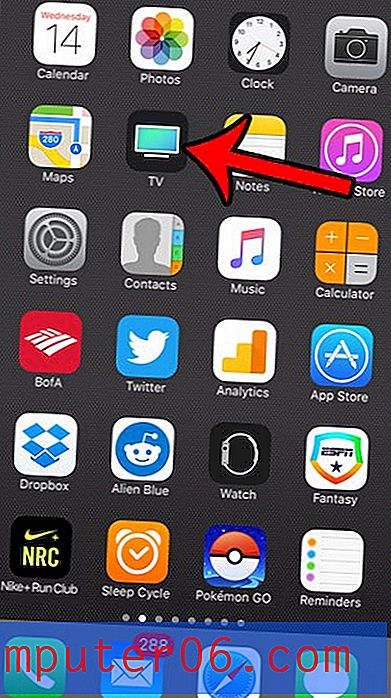Parallels Desktop voor Mac Review
5 van de 5
Responsieve geïntegreerde Windows-ervaring prijs
4, 5 van de 5
Eenmalige betaling vanaf $ 79, 95 makkelijk te gebruiken
5 van de 5
Werkt als een Mac-app (absoluut intuïtief) ondersteuning
4, 5 van de 5
Meerdere manieren om contact op te nemen met ondersteuning
Korte samenvatting
Met Parallels Desktop kunt u Windows-apps op uw Mac uitvoeren. Dat kan erg handig zijn als u voor uw bedrijf afhankelijk bent van bepaalde Windows-apps of als u bent overgestapt op Mac en geen alternatieven kunt vinden voor alles wat u nodig heeft.
Is het de moeite waard? Als je Mac-apps hebt voor alles wat je nodig hebt, heb je Parallels niet nodig, en als je maar een paar niet-kritieke Windows-apps nodig hebt, kan een gratis alternatief aan je behoeften voldoen. Maar als u op Windows-apps vertrouwt om uw werk gedaan te krijgen, heeft u de premium Windows-prestaties nodig die Parallels Desktop biedt.
Wat ik leuk vind
- Windows reageert erg goed
- Pauzeert wanneer niet in gebruik om bronnen te besparen
- Met de coherentiemodus kunt u Windows-apps zoals Mac-apps uitvoeren
- Voer ook Linux, Android en meer uit
- Mijn muis reageerde een keer niet meer
- macOS en Linux reageren minder goed dan Windows
Parallels Desktop voor Mac
Algemene beoordeling: 4, 7 van de 5 macOS, $ 79, 99 + Bezoek de sitesnelle navigatie
// Waarom zou u mij vertrouwen?
// Wat is Parallels Desktop voor Mac?
// Parallels Desktop voor Mac: wat levert het u op?
// Redenen achter mijn beoordelingen en beoordelingen
// Alternatieven voor Parallels Desktop
// Gevolgtrekking
Waarom zou je me vertrouwen?
Mijn naam is Adrian Try. Na meer dan tien jaar Microsoft Windows te hebben gebruikt, maakte ik in 2003 een bewuste stap weg van het besturingssysteem. Ik genoot van de verandering, maar had nog steeds bepaalde Windows-apps nodig. Dus ik merkte dat ik een combinatie van dual-boot, virtualisatie (met VMware en VirtualBox) en Wine gebruikte. Zie het gedeelte Alternatieven van deze recensie.
Ik had Parallels Desktop nog niet eerder geprobeerd. Ik kreeg een beoordelingslicentie en installeerde versie 12 op mijn macOS Sierra-gebaseerde iMac. De afgelopen week heb ik het op de proef gesteld, Windows 10 geïnstalleerd (alleen gekocht voor deze recensie) en verschillende andere besturingssystemen en bijna elke functie in het programma geprobeerd.

Versie 13 is gisteravond uitgebracht, dus ik heb meteen een upgrade uitgevoerd. Deze recensie weerspiegelt mijn gebruik van zowel Parallels Desktop 12 als 13, en alle screenshots zijn van versie 13. Recensies van derden waarnaar ik verwijs zijn allemaal van versie 12.
In deze review zal ik delen wat ik wel en niet leuk vind aan Parallels Desktop. De inhoud in het sneloverzichtsvak hierboven dient als een korte versie van mijn bevindingen en conclusies. Lees verder voor de details!
Wat is Parallels Desktop voor Mac?
Met Parallels Desktop kunt u Windows-apps op uw Mac uitvoeren. Het doet dit door u toe te staan Windows op een virtuele machine te installeren - een computer die in software is geëmuleerd. Uw virtuele computer krijgt een deel van de RAM, processor en schijfruimte van uw echte computer toegewezen, dus deze zal langzamer zijn en minder bronnen hebben.
Andere besturingssystemen draaien ook op Parallels Desktop, waaronder Linux, Android en macOS - zelfs oudere versies van macOS en OS X (El Capitan of eerder).
Wat is er nieuw in Parallels Desktop 13?
Parallels heeft een aantal nieuwe functies aan versie 13 toegevoegd. Volgens de releaseopmerkingen van Parallels omvatten deze snelheidsverbeteringen, het maken van GIF's, presentatiemodus, Picture-in-Picture, Retina-weergaveverbeteringen, enz. Bekijk deze video van 3 minuten voor meer.
https://youtu.be/defOIe7LetAVideo kan niet worden geladen omdat JavaScript is uitgeschakeld: Wat is er nieuw in Parallels Desktop 13 voor Mac (https://youtu.be/defOIe7LetA)Is Parallels Desktop veilig?
Ja dat is zo. Ik heb de app uitgevoerd en geïnstalleerd op mijn op macOS Sierra gebaseerde iMac en deze gescand op virussen. Parallels Desktop 13 bevat geen virussen of kwaadaardige processen.
Houd er rekening mee dat wanneer u Windows in Parallels installeert, u kwetsbaar wordt voor Windows-virussen (op de virtuele machine en de bestanden waartoe deze toegang heeft), dus zorg ervoor dat u uzelf beschermt. Een proefversie van Kaspersky Internet Security is inbegrepen, of installeer uw beveiligingssoftware naar keuze.
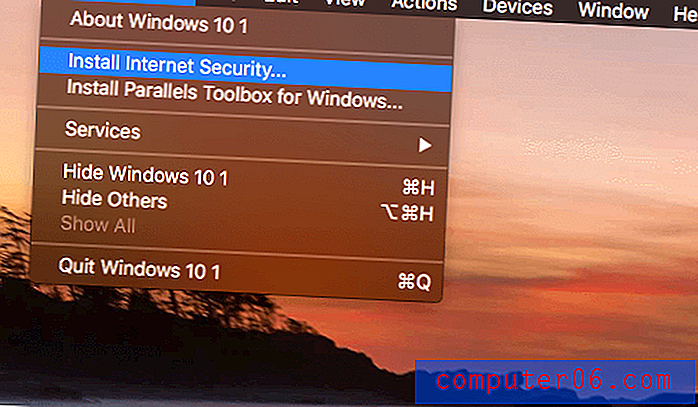
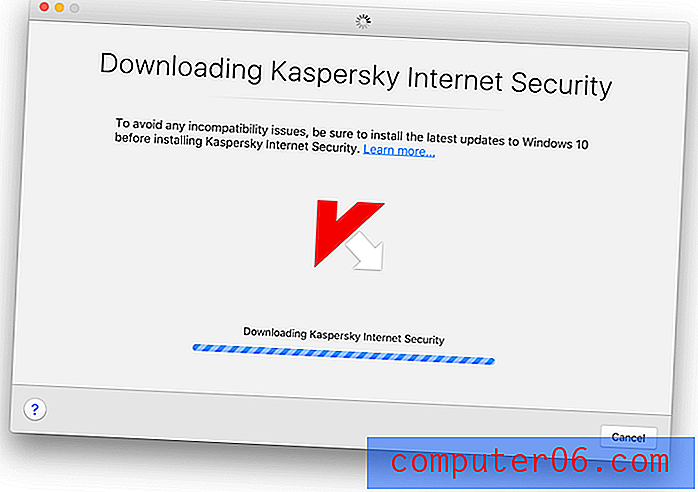
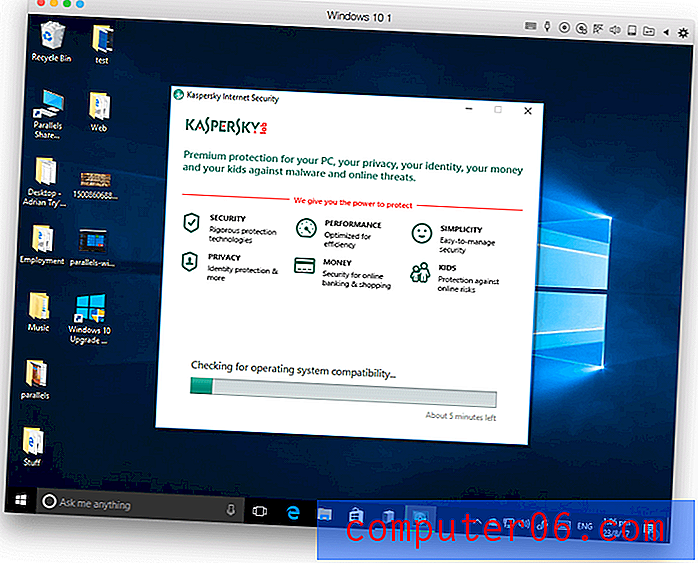
Tijdens mijn gebruik van de app, bevroor mijn muis één keer bij het schakelen tussen Windows en Mac. Dit vereiste een herstart om te repareren. Uw kilometerstand kan variëren.
Is Parallels Desktop gratis?
Nee, het is geen freeware, hoewel er een volledig uitgeruste proefperiode van 14 dagen beschikbaar is. Er zijn drie versies van de app die u kunt overwegen:
- Parallels Desktop voor Mac ($ 79, 99 voor studenten): Ontworpen voor thuis- of studentengebruik.
- Parallels Desktop voor Mac Pro Edition ($ 99, 99 / jaar): ontworpen voor ontwikkelaars en ervaren gebruikers die de beste prestaties nodig hebben.
- Parallels Desktop for Mac Business Edition ($ 99, 99 / jaar): Ontworpen voor IT-afdelingen, inclusief gecentraliseerd beheer en volumelicenties.
- U moet ook betalen voor Microsoft Windows en uw Windows-applicaties als u deze nog niet bezit.
Hoe Parallels Desktop voor Mac te installeren
Hier is een overzicht van het volledige proces om de app aan de gang te krijgen:
- Download en installeer Parallels Desktop voor Mac.
- U wordt gevraagd om een bediening te kiezen voor uw nieuwe virtuele machine. Om Windows te installeren, hebt u drie keuzes: online kopen, installeren vanaf een Amerikaanse stick of overzetten vanaf een pc. Voer de productsleutel van Windows in wanneer daarom wordt gevraagd.
- Windows wordt samen met enkele Parallels-tools geïnstalleerd. Dit duurt even.
- Uw nieuwe Windows-bureaublad wordt weergegeven. Installeer alle Windows-toepassingssoftware die u nodig hebt.
Parallels Desktop voor Mac: wat levert het u op?
Omdat Parallels Desktop helemaal draait om het draaien van Windows-apps (en meer) op je Mac, ga ik alle functies opsommen door ze in de volgende vijf secties te plaatsen. In elke subsectie zal ik eerst onderzoeken wat de app biedt en vervolgens mijn persoonlijke mening delen.
1. Verander uw Mac in meerdere computers met virtualisatie
Parallels Desktop is virtualisatiesoftware - het emuleert een nieuwe computer in software. Op die virtuele computer kunt u elk besturingssysteem uitvoeren, inclusief Windows, en alle software die op dat besturingssysteem draait. Dat is erg handig als je niet-Mac-software nodig hebt.
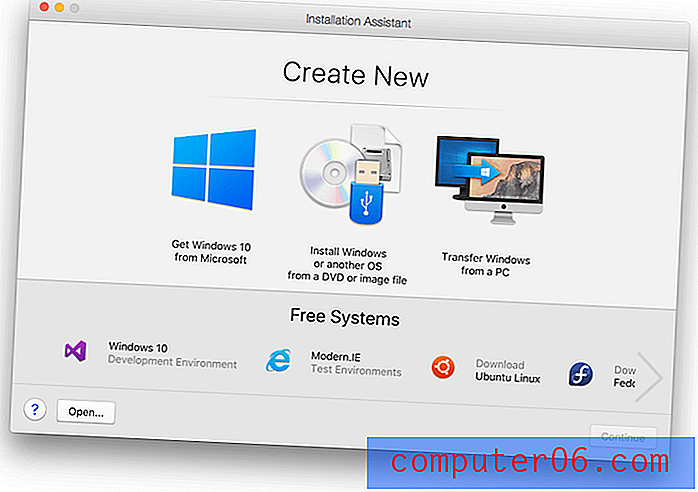
Een virtuele machine werkt langzamer dan uw echte computer, maar Parallels heeft hard gewerkt om de prestaties te optimaliseren. Trusted Reviews voerde een aantal benchmarktests uit en waren onder de indruk: “De prestaties zijn uitstekend, Windows voelt responsief en pittig. Ik draaide GeekBench 3 op zowel Mac als de virtuele Windows-machine en behaalde vergelijkbare scores: Mac OS scoorde 5.833 in de multi-core test en de virtuele Windows-machine scoorde 5.057. ”
Maar waarom zou u een langzamere virtuele machine gebruiken als u Windows op uw eigen computer kunt installeren met Bootcamp? Omdat het opnieuw opstarten van uw machine om van besturingssysteem te veranderen traag, onhandig en ongelooflijk frustrerend is. Virtualisatie is een uitstekend alternatief.
Daniel Rasmus van GeekWire is het daarmee eens. "Parallels virtuele machines kunnen bijna elk besturingssysteem draaien, zelfs degenen die niet langer worden ondersteund (zolang je een cd en licentiesleutel hebt) ... Parallels werkt nauw samen met Apple, Microsoft en de open source-gemeenschap om ervoor te zorgen dat Parallels Desktop niet alleen hun besturingssystemen draaien, maar dat ze relatief snel draaien in een zeer stabiele omgeving. ”
Mijn persoonlijke mening: virtualisatietechnologie biedt een gemakkelijke manier om toegang te krijgen tot niet-Mac-software terwijl macOS wordt gebruikt. Als u regelmatig toegang tot Windows-apps nodig heeft, is de implementatie van Parallel uitstekend.
2. Start Windows op uw Mac zonder opnieuw op te starten
Mogelijk moet u Windows om verschillende redenen op uw Mac uitvoeren. Hier zijn enkele voorbeelden:
- Ontwikkelaars kunnen hun software testen op Windows en andere besturingssystemen
- Webontwikkelaars kunnen hun websites testen in verschillende Windows-browsers
- Schrijvers kunnen documentatie en recensies over Windows-software maken.
Parallels levert de virtuele machine die u nodig heeft voor Microsoft Windows. Er zijn drie mogelijkheden:
- Koop het rechtstreeks bij Microsoft en download het.
- Koop het in een winkel en installeer het vanaf een USB-stick.
- Breng Windows over vanaf uw pc of Bootcamp.
Het overzetten van een eerder geïnstalleerde versie van Windows is de minst aanbevolen optie, omdat dit kan leiden tot
licentieproblemen of problemen met stuurprogramma's. David Ludlow van Trusted Reviews legt uit:
'Maar er zijn kanttekeningen. Het belangrijkste is dat Windows-licenties voorkomen dat u een OEM-versie van een besturingssysteem naar een nieuwe computer verplaatst, zelfs naar een virtuele machine. Met andere woorden, je kunt een oude pc alleen overzetten als je een winkelversie van Windows hebt gekocht. ”
"Ten tweede houdt Windows 10 er niet van om verplaatst te worden, en Windows-apps werken niet per se. Ik kreeg een waarschuwing bij het uitvoeren van sommige apps, zoals Edge, en vertelde me dat ze 'niet kunnen worden geopend met het ingebouwde beheerdersaccount'. '
In mijn geval kocht ik een in krimpfolie verpakte versie van Windows 10 Home (met USB een meegeleverde USB-stick) in een winkel. De prijs was hetzelfde als downloaden van Microsoft: $ 179 Australische dollars.

Ik startte Parallels Desktop 13 op, plaatste mijn USB-stick en Windows werd zonder poespas geïnstalleerd.
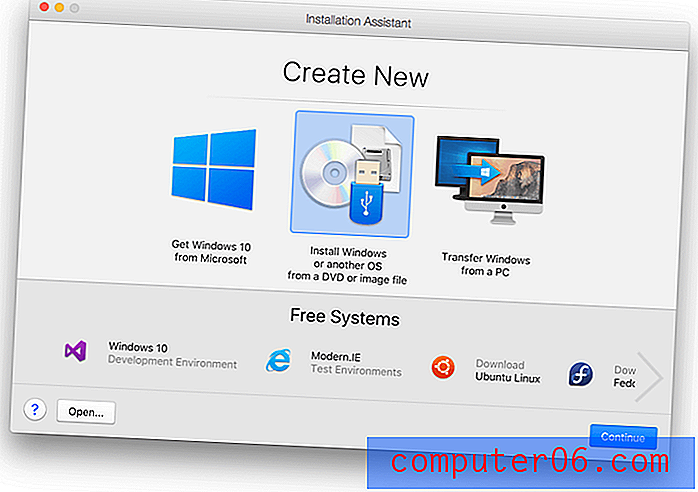
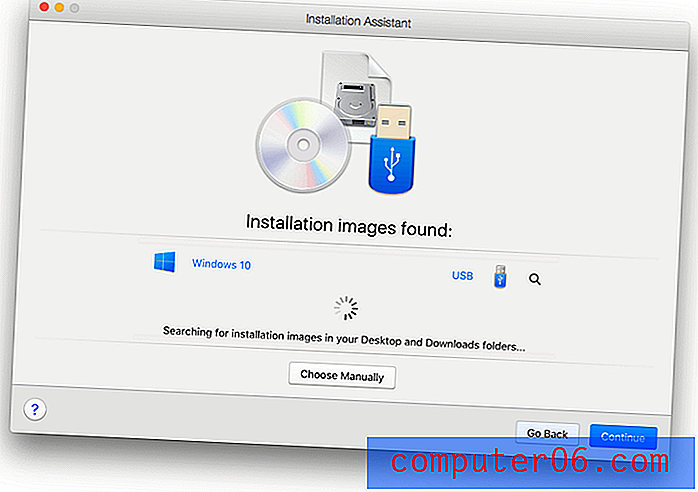
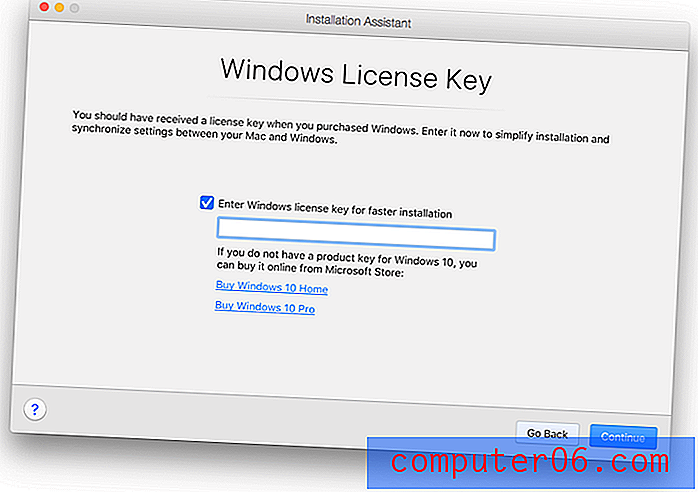
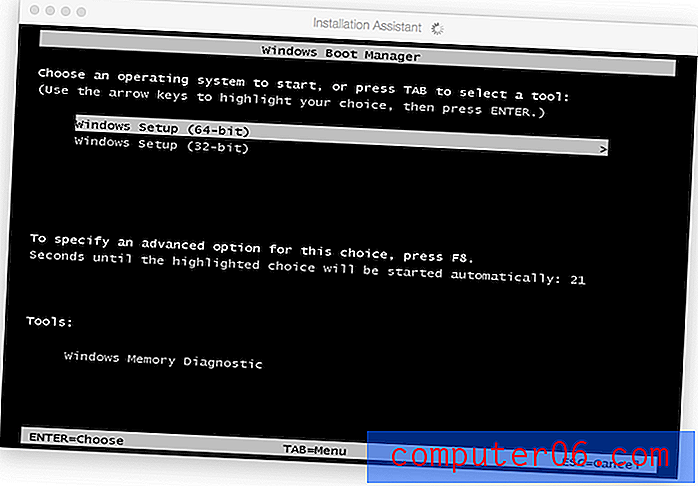
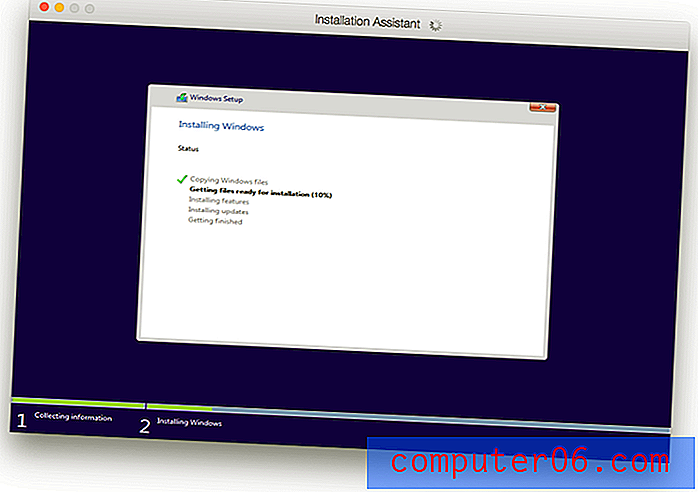
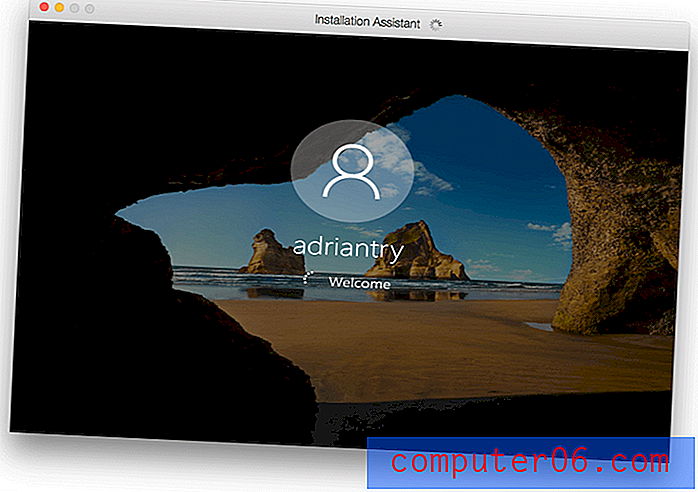
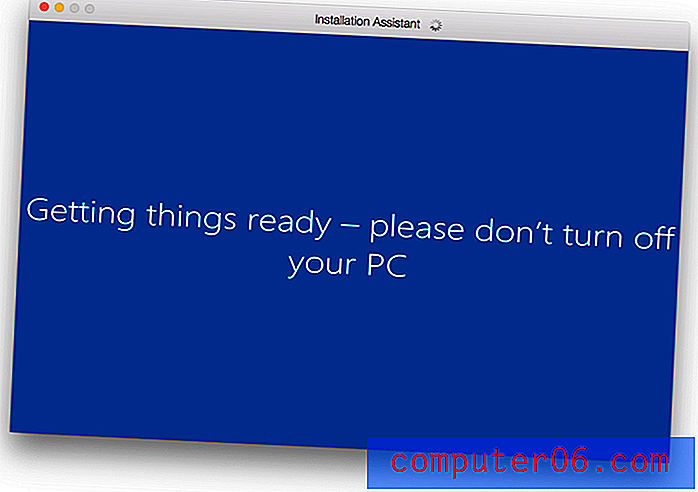

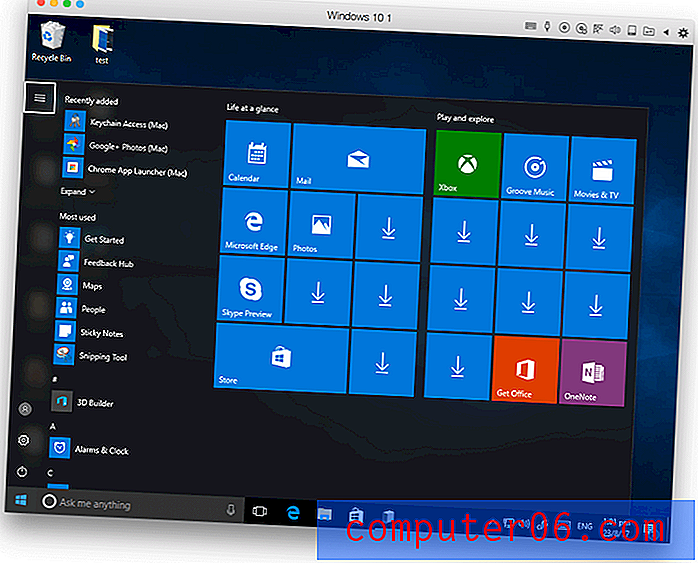
Na installatie voelt Windows pittig en responsief. Overstappen van Windows naar Mac en weer terug is snel en naadloos. Hoe dat wordt gedaan, leg ik uit in de volgende sectie.
Mijn persoonlijke mening: voor degenen die toegang tot Windows nodig hebben tijdens het gebruik van macOS, is Parallels Desktop een uitkomst. Ze hebben duidelijk hard gewerkt om hun software voor Windows te optimaliseren, omdat het ongelooflijk snel reageert.
3. Schakel handig tussen Mac en Windows
Hoe gemakkelijk is schakelen tussen Mac en Windows met Parallels Desktop? Je merkt het niet eens. Standaard draait het binnen een venster als dit.
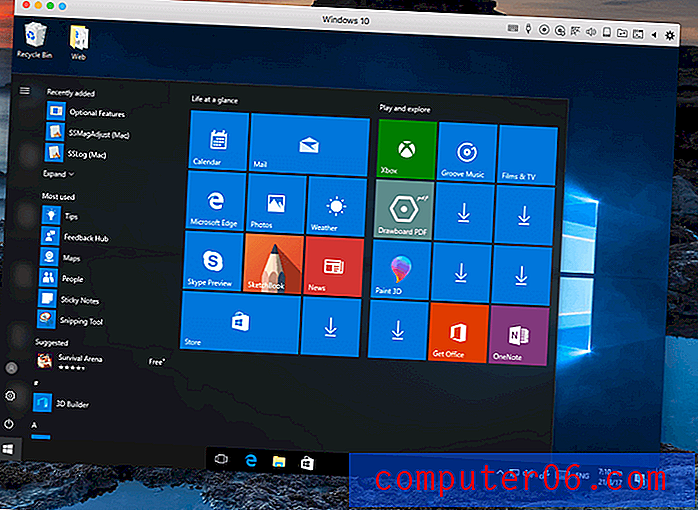
Als mijn muis zich buiten dat venster bevindt, is dit de zwarte Mac-muiscursor. Zodra het binnen het venster beweegt, wordt het automatisch en onmiddellijk de witte Windows-muiscursor.
Voor sommige toepassingen kan dat een beetje krap aanvoelen. Als u op de groene knop Maximaliseren drukt, wordt Windows op volledig scherm uitgevoerd. De schermresolutie wordt automatisch aangepast. U kunt van en naar Windows schakelen met een veegbeweging met vier vingers.
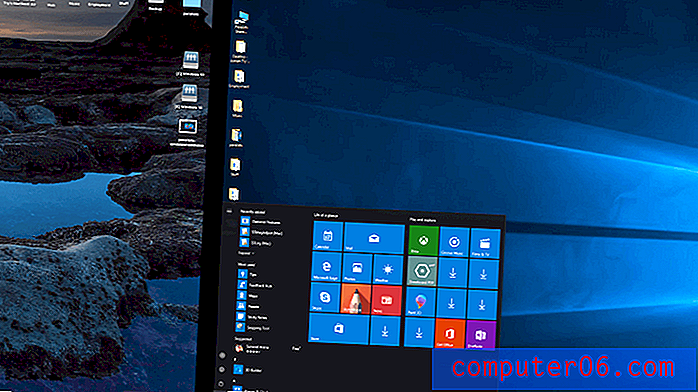
Heel snel, heel gemakkelijk, heel intuïtief. Schakelen tussen Mac en Windows kan niet eenvoudiger. Hier is nog een bonus. Gemakshalve merkte ik dat ik Windows open liet staan, zelfs als ik het niet gebruikte. Wanneer niet in gebruik, pauzeert Parallels de virtuele machine om de belasting op uw computer te verminderen.
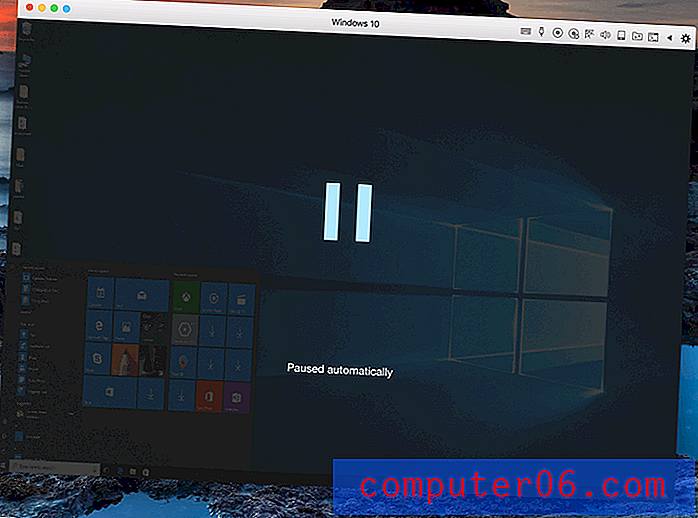
Zodra uw muis weer in de Windows-omgeving komt, is Windows binnen ongeveer drie seconden weer actief.
Mijn persoonlijke mening: of Windows nu op volledig scherm of in een venster wordt uitgevoerd, het overschakelen is eenvoudig en naadloos. Het is niet moeilijker dan over te schakelen naar een native Mac-app.
4. Gebruik Windows Apps naast Mac Apps
Toen ik voor het eerst van Windows wegging, merkte ik dat ik nog steeds vertrouwde op een paar belangrijke apps. Je bent misschien hetzelfde:
- Je bent overgestapt op Mac, maar hebt nog steeds een aantal Windows-apps waar je op vertrouwt - misschien de Windows-versies van Word en Excel, de Xbox Streaming-app of een spel met alleen Windows.
- Mogelijk bent u nog steeds absoluut afhankelijk van een verouderde app die niet langer werkt op moderne besturingssystemen.
Het is verrassend hoe betrouwbaar bedrijven kunnen worden met verouderde software die niet langer wordt bijgewerkt of ondersteund. Daniel Rasmus van GeekWire legt uit:
“Mensen die buiten grote bedrijven werken, zullen misschien verbaasd zijn hoeveel van de wereld nog steeds op oude software draait - sommige worden ondersteund, andere niet. Als een financiële applicatie afhankelijk is van een oud Windows NT of ander verouderd framework dat niet op Windows 10 draait, laat staan op macOS, komt de keuze neer op investeren in nieuwe software en de bijbehorende implementatiekosten, of het in het spel houden van oude hardware, of met een virtualisatie-oplossing. ”
Parallels Desktop biedt een coherentiemodus waarmee u met Windows-apps kunt werken zonder de Windows-interface te gebruiken. David Ludlow vat het samen: "Coherentie verandert uw Windows-apps in Mac-apps."
Coherence Mode verbergt de Windows-interface helemaal. U start het Startmenu door op het Windows 10-pictogram op uw dock te klikken.
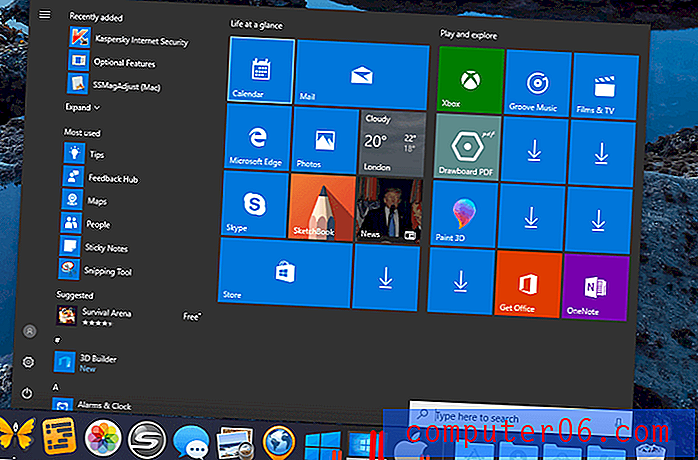
U kunt het Windows Paint-programma zoeken en uitvoeren vanuit Spotlight.
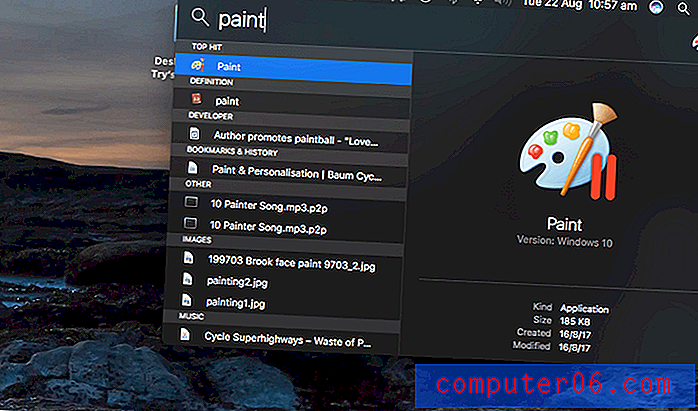
Paint werkt rechtstreeks op uw Mac-desktop, geen Windows in zicht.
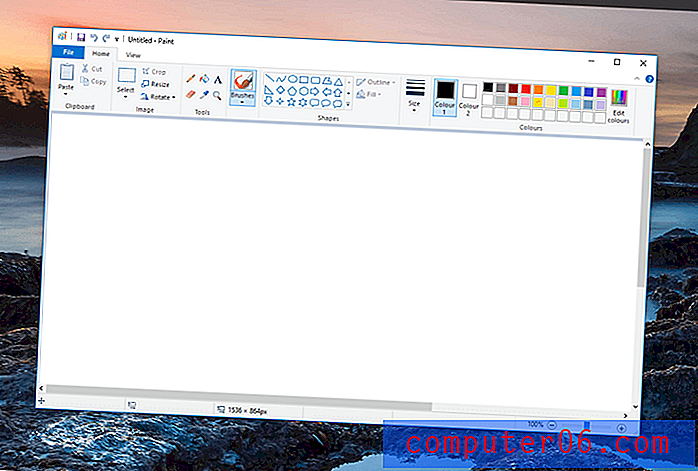
En met de rechtermuisknop op het menu Openen met van de Mac worden zelfs Windows-apps weergegeven.
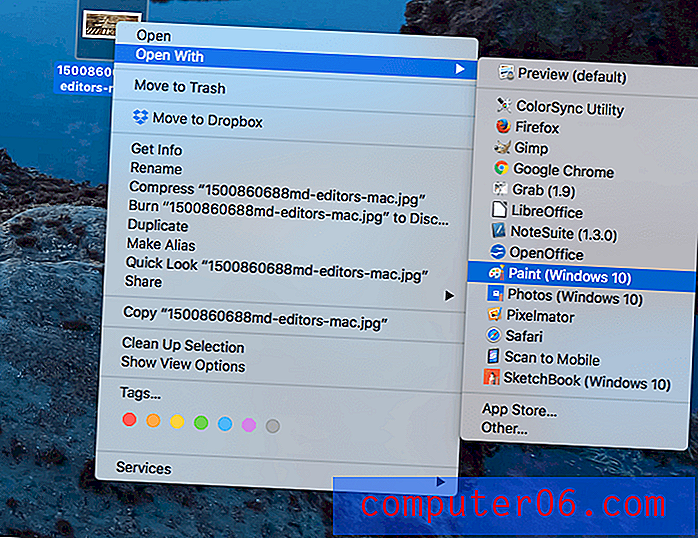
Mijn persoonlijke mening: met Parallels Desktop kun je Windows-apps gebruiken alsof het Mac-apps zijn. Je kunt het starten vanuit het Dock, Spotlight of een contextmenu van je Mac.
5. Voer andere besturingssystemen uit op uw Mac
Het gemak van Parallels Desktop stopt niet bij Windows. U kunt verschillende besturingssystemen gebruiken, waaronder Linux, Android en macOS. Waarom zou iemand dat willen doen? Hier zijn enkele voorbeelden:
- Een ontwikkelaar die werkt aan een app die op meerdere platforms draait, kan virtuele computers gebruiken om Windows, Linux en Android uit te voeren om de software op te testen.
- Mac-ontwikkelaars kunnen oudere versies van macOS en OS X gebruiken om de compatibiliteit te testen.
- Een Linux-liefhebber kan meerdere distro's tegelijkertijd uitvoeren en vergelijken.
U kunt macOS installeren vanaf uw herstelpartitie of een schijfkopie. U kunt ook oudere versies van OS X installeren als u nog steeds de installatie-dvd's of schijfkopieën hebt. Ik koos ervoor om macOS te installeren vanaf mijn herstelpartitie.
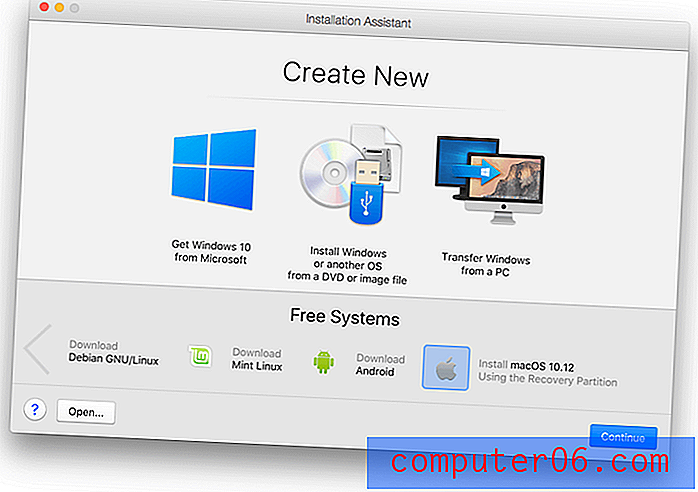
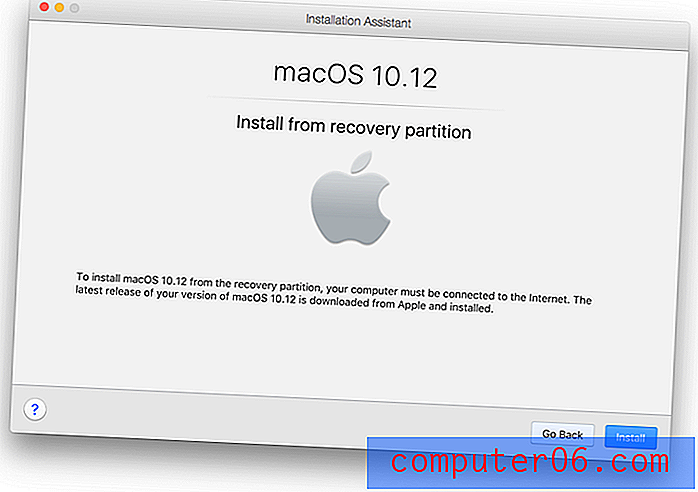
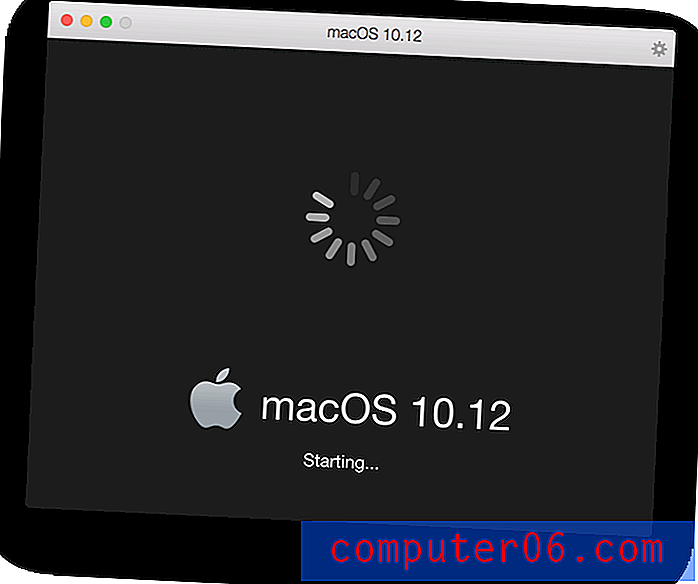
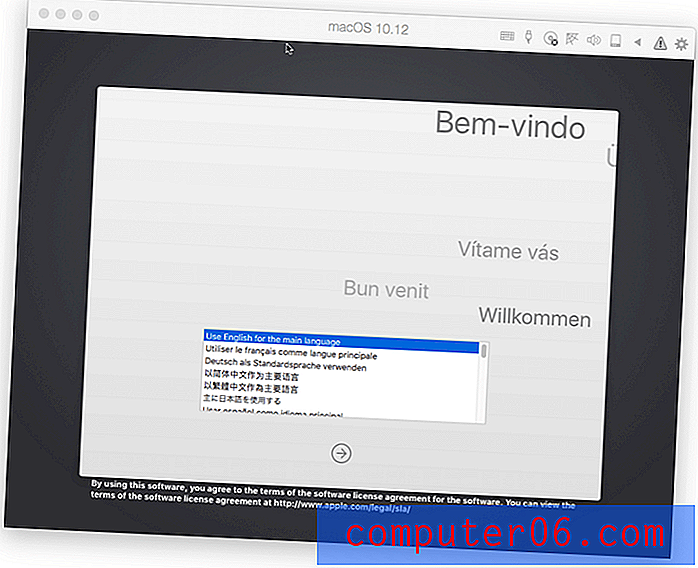
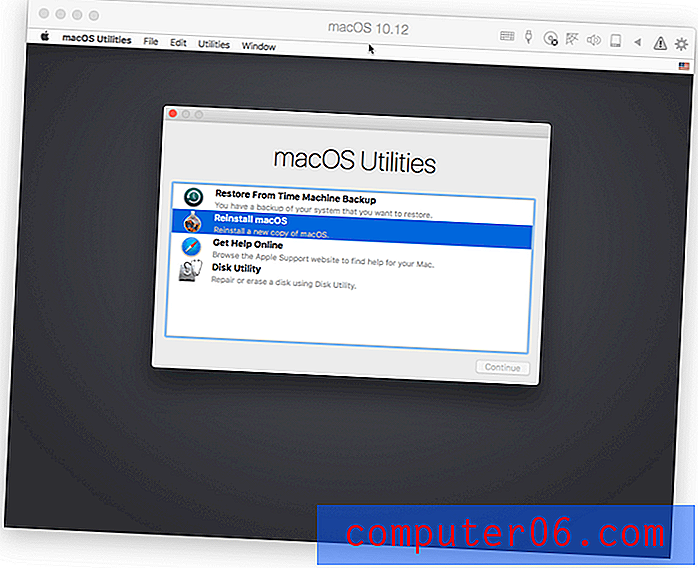
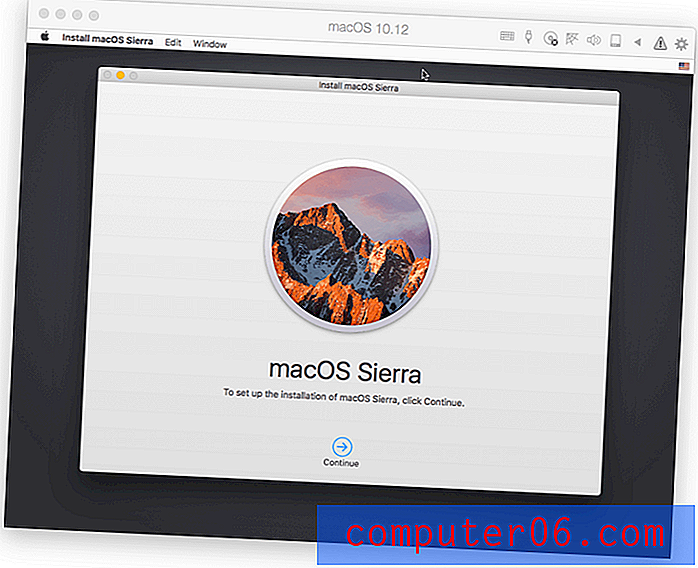
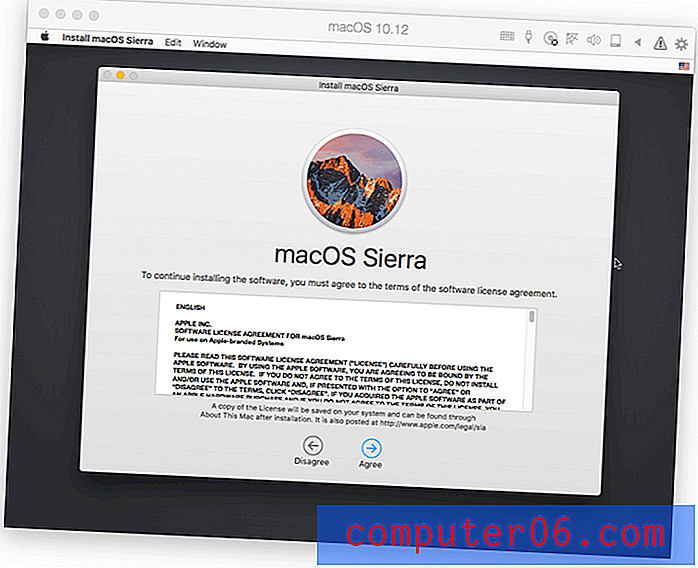
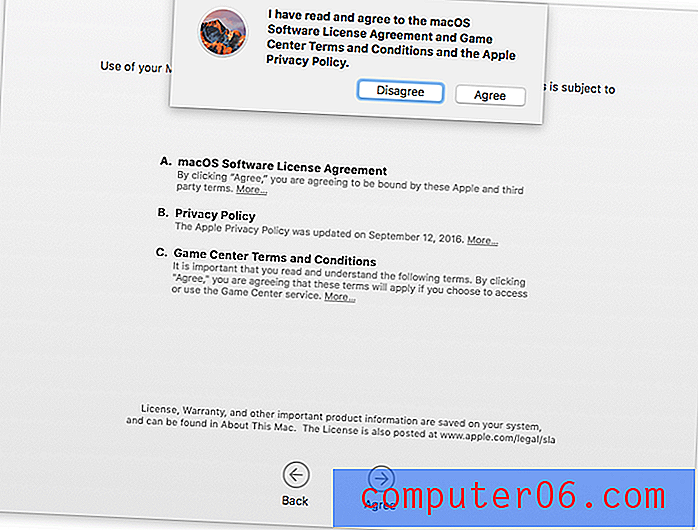
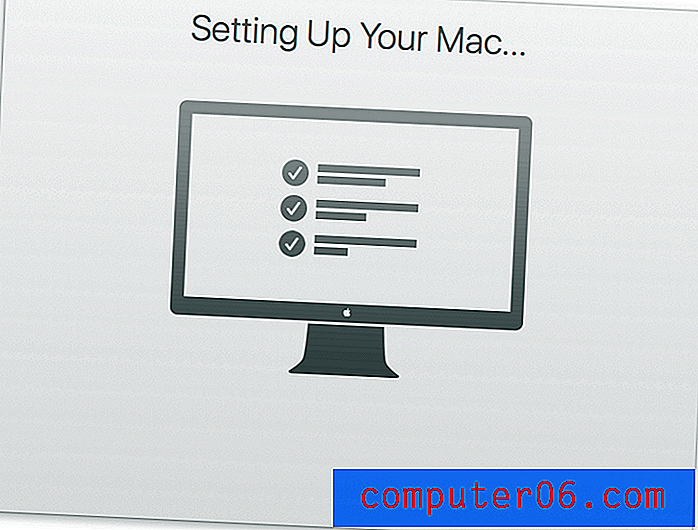
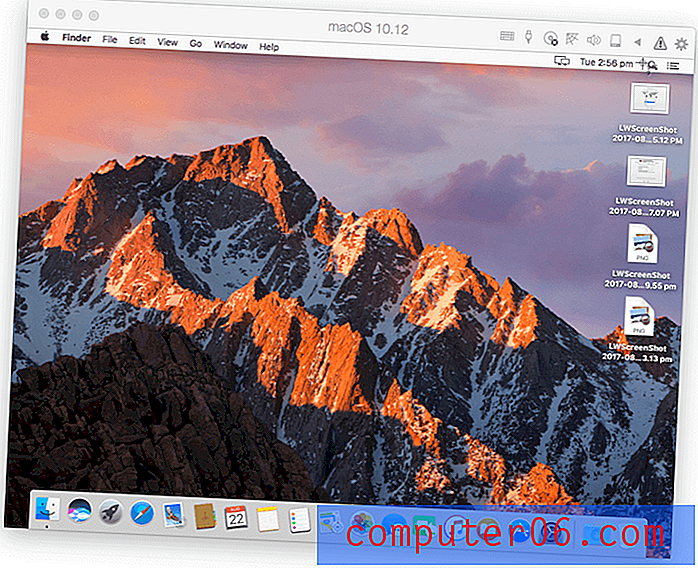
Ik vond macOS aanzienlijk minder responsief dan Windows - ik neem aan dat de belangrijkste prioriteit van Parallel Windows-prestaties is. Het was echter zeker bruikbaar.
Linux installeren is vergelijkbaar. Je kunt ervoor kiezen om Parallels Desktop een aantal Linux-distributies te laten downloaden (inclusief Ubuntu, Fedora, CentOS, Debian en Linux Mint), of te installeren vanaf een schijfkopie.
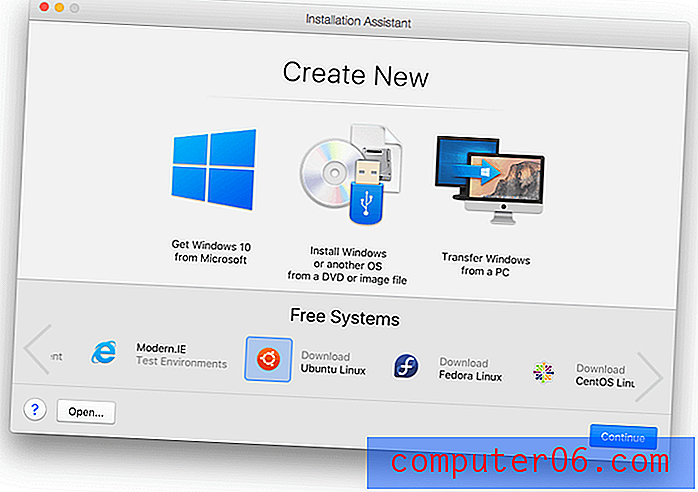
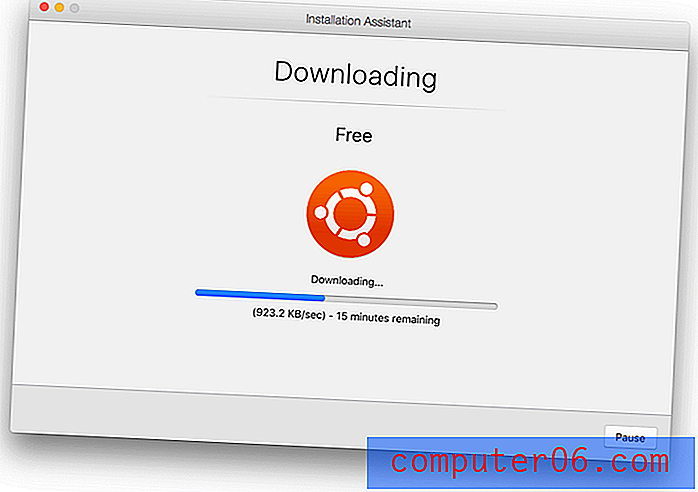
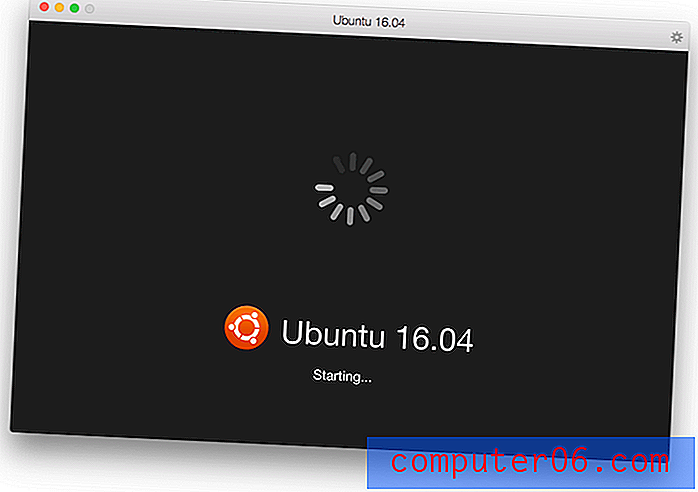
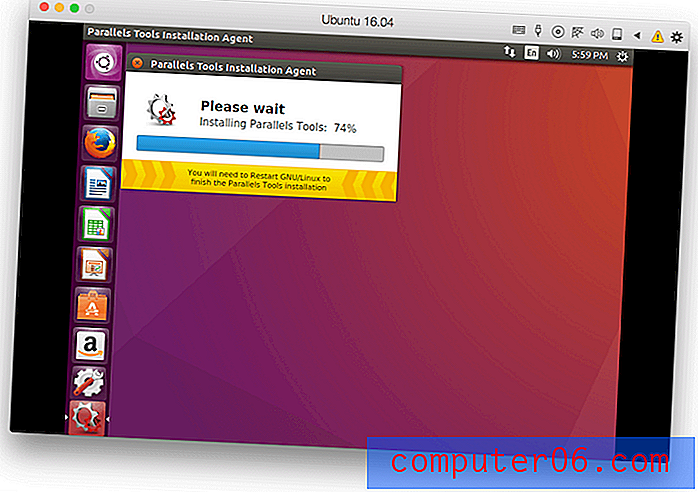
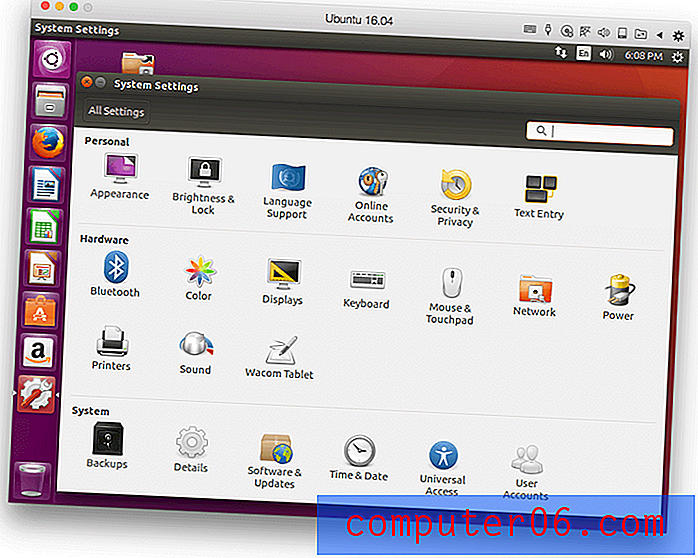
Net als macOS lijkt Linux minder responsief dan Windows. Zodra u een paar besturingssystemen hebt geïnstalleerd, is het Parallels Desktop-configuratiescherm een handige manier om ze te starten en te stoppen.
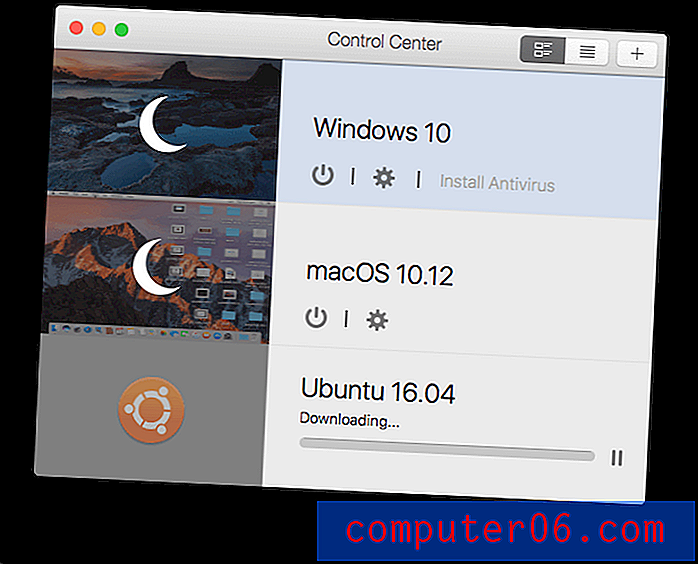
Mijn persoonlijke mening: Parallels Desktop kan macOS of Linux op een virtuele machine draaien, maar niet met dezelfde snelheid als Windows, of met zoveel integratiefuncties. Maar de software is stabiel en toch bruikbaar.
Redenen achter mijn beoordelingen en beoordelingen
Effectiviteit: 5/5
Parallels Desktop doet precies wat het belooft: het voert Windows-apps uit naast mijn Mac-apps. Windows uitvoeren op een virtuele machine was handig en responsief en gaf me toegang tot Windows-apps waarop ik vertrouw. Windows pauzeerde wanneer het niet in gebruik was, dus er werden geen onnodige bronnen verspild.
Prijs: 4, 5 / 5
Hoewel er gratis virtualisatie-opties zijn, is $ 79, 95 een redelijke prijs om te betalen voor de hoeveelheid werk die Parallels heeft gestoken in het optimaliseren van prestaties en integratie. De optie van $ 39, 95 zou voor de meeste studenten betaalbaar moeten zijn.
Gebruiksgemak: 5/5
Ik vond het opstarten van Windows en het schakelen tussen Mac en Windows absoluut intuïtief. De geïntegreerde benadering van het weergeven van Windows-software in Spotlight-zoekopdrachten, contextmenu's en het Dock is briljant.
Ondersteuning: 4.5 / 5
Gratis ondersteuning is beschikbaar via Twitter, chat, Skype, telefoon (Click-to-Call) en e-mail gedurende de eerste 30 dagen na registratie. E-mailondersteuning is beschikbaar voor maximaal twee jaar vanaf de releasedatum van het product, maar u kunt indien nodig telefonische ondersteuning kopen voor $ 19, 95. Een uitgebreide kennisbank, FAQ, Aan de slag-gids en Gebruikershandleiding zijn beschikbaar.
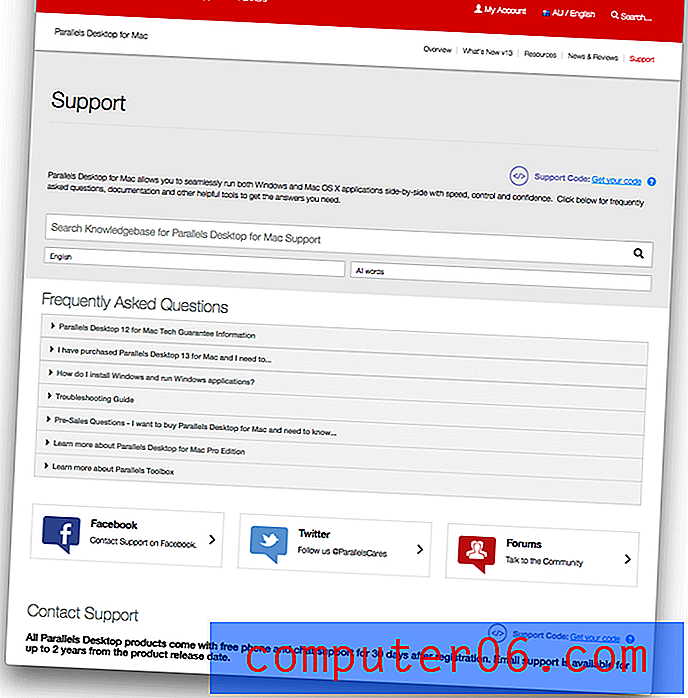
Alternatieven voor Parallels Desktop
VMware Fusion 8.5 : VMware Fusion ($ 79, 99) is de grootste concurrent van Parallel Desktop en is iets langzamer en technischer. Een grote upgrade staat op het punt te worden vrijgegeven.
Veertu Desktop : Veertu (gratis, $ 39, 95 voor premium) is een lichtgewicht alternatief. Het is bijna net zo snel als Parallels, maar heeft minder functies.
VirtualBox : VirtualBox is het gratis en open source alternatief van Oracle. Niet zo gepolijst of responsief als Parallels Desktop, het is een goed alternatief als de prestaties niet beperkt zijn.
Boot Camp : Boot Camp wordt geleverd met macOS en stelt u in staat Windows naast macOS uit te voeren in een dual-boot setup - om te wisselen moet u uw computer opnieuw opstarten. Dat is minder handig, maar heeft wel prestatievoordelen.
Wine : Wine is een manier om Windows-apps op je Mac uit te voeren zonder Windows helemaal nodig te hebben. Het kan niet alle Windows-apps uitvoeren en veel vereisen een aanzienlijke configuratie. Het is een gratis (open source) oplossing die misschien wel voor u werkt.
CrossOver Mac : CodeWeavers CrossOver ($ 59, 95) is een commerciële versie van Wine die gemakkelijker te gebruiken en te configureren is.
Gevolgtrekking
Parallels Desktop voert naast uw Mac-apps Windows en andere besturingssystemen uit op een virtuele machine. Het is een goede optie voor diegenen die nog steeds vertrouwen op bepaalde Windows-apps voor hun bedrijf, of gamers die niet kunnen leven zonder een favoriete Windows-game. Het is ook een geweldige oplossing voor ontwikkelaars die hun apps of websites op andere platforms moeten testen.
Als je native Mac-apps hebt gevonden die aan al je behoeften voldoen, heb je Parallels Desktop niet nodig. Als u slechts een handvol niet-kritieke Windows-apps wilt uitvoeren, is een van de gratis virtualisatie-alternatieven wellicht alles wat u nodig heeft. Maar als u op zoek bent naar de beste prestaties, is Parallels Desktop uw beste optie. Ik raad het ten sterkste aan.
Download Parallels Desktop
0/5 (0 beoordelingen)